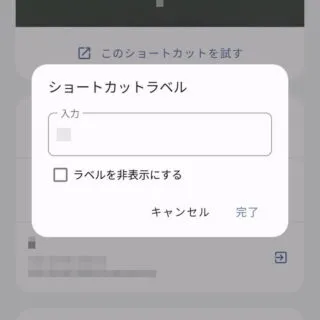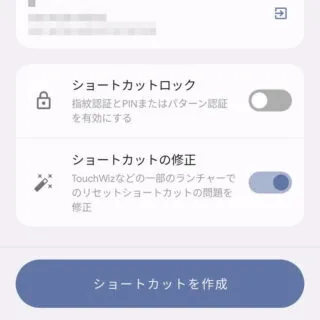Androidスマートフォンのホーム画面にあるアプリのアイコンは決まった【名前】【画像】【形(〇や□など)】で表示されることが多いですが、専用のアプリを使うと任意の変更することができます。
アイコン画像を変更するには?
アイコンの名前や画像はアプリ開発者によって決められており、原則として変更することはできません。また、アイコンの形は主にホームアプリによって決められていることが多く、変更する機能があれば選択できますが、原則として変更することができません。
このため、アプリアイコンをカスタマイズするにはウィジェット機能を流用することが多く、「指定したアプリ」を「指定した名前」「指定したアイコン画像」「指定したアイコンの形」でウィジェットを作成すると言うことをします。
このようなカスタマイズができるアプリは数多くありますが、今回はShortcut Makerを使います。ただし、これはアプリ毎にカスタマイズするものであり、全体をカスタマイズしたい場合にはホームアプリを変更したほうが簡単です。

Shortcut Makerの使いかた
- Shortcut Makerをダウンロード&インストールします。
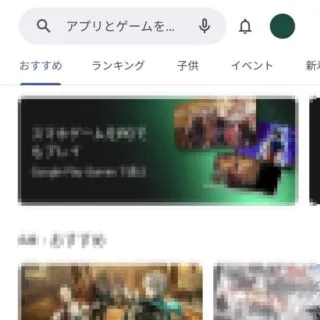
- ホーム画面より「何もないところ」をロングタップします。
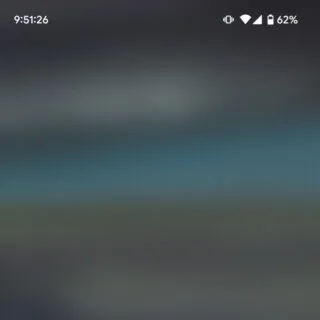
- メニューより【ウィジェット】を選択します。
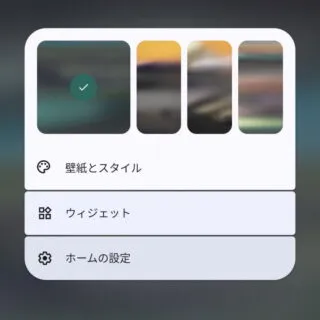
- ウィジェットの[Shortcut Maker]より【Shortcut (Standard)】を長押ししホーム画面上で指を離します。
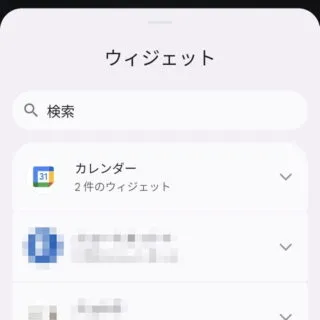
- ショートカットを選択より【アプリ】をタップします。
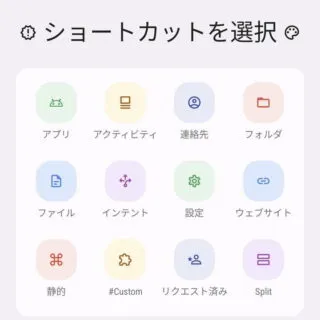
- アプリより【(対象アプリ)】を選択します。
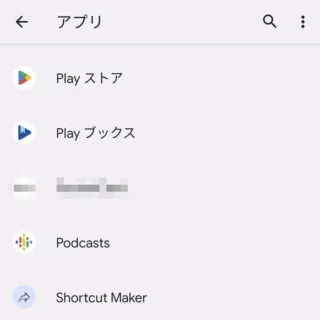
アプリ名を変更する
以上で完了する場合には[ショートカットを作成する]を操作します。
アイコン画像を変更する
- 対象アプリより【アイコン】をタップします。
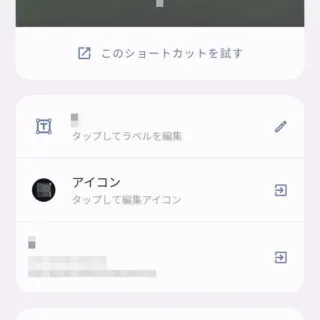
- アイコンの編集の[アイコン]>[アイコンの選択]より【(任意の項目)】を選択します。
用意した画像を選択する場合には【ギャラリー画像】をタップします。
- 変更を保存するなら【✔(チェック)】をタップします。
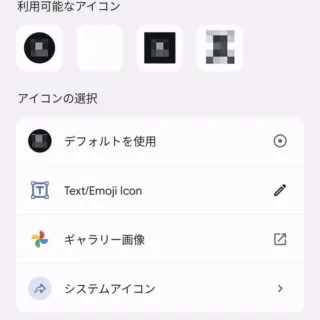
以上で完了する場合には[ショートカットを作成する]を操作します。
アイコンの形を変更する
- 対象アプリより【アイコン】をタップします。
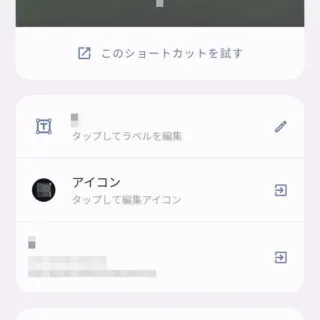
- アイコンの編集の[アイコン]>[利用可能なアイコン]より【(任意の項目)】を選択します。
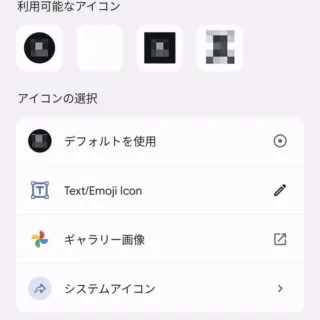
- アイコンの編集の[スタイル]>[形状]より【(任意の項目)】を選択します。
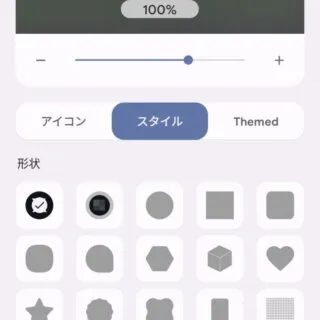
- 変更を保存するなら【✔(チェック)】をタップします。
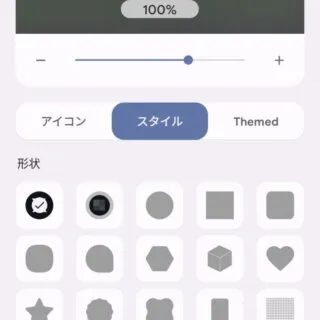
以上で完了する場合には[ショートカットを作成する]を操作します。
ショートカットを作成する
カスタマイズするやり方は以上です。